Annonse
 Printer blekk og toner er dyrebare fordi, vel, utskrift er ikke gratis og ressursene har en tendens til å gå tom når du minst trenger det for å skje.
Printer blekk og toner er dyrebare fordi, vel, utskrift er ikke gratis og ressursene har en tendens til å gå tom når du minst trenger det for å skje.
Hvis du er opptatt av å kaste bort materiale og bruke for mye penger på blekk og toner, vil du helt sikkert lære en ting eller to fra denne artikkelen.
Men hvis hovedproblemet ditt ikke er å ha en erstatning klar når du trenger det, er du ute og flaks her. Det eneste rådet jeg kan gi deg er å handle backupmateriell i tide.
Du kan spare blekk eller toner på mange forskjellige nivåer, og det starter faktisk med typen skriver og blekk du kjøper. Men la oss anta at det er for sent for disse beslutningene og gå videre til det du kan gjøre akkurat nå.
Nivå 1: Oppretting
Det første trinnet er åpenbart å lage dokumentene du trenger å skrive ut.
 Det er riktig, det er skrifter som er mer petite enn andre, og fordi de trenger mindre blekk eller toner på utskriften, kan de anses for miljøvennlige.
Det er riktig, det er skrifter som er mer petite enn andre, og fordi de trenger mindre blekk eller toner på utskriften, kan de anses for miljøvennlige.
SPRANQ har utviklet Ecofont, en skrift som sparer omtrent 20% av blekk eller toner sammenlignet med standard skrifter. De
nedlasting er gratis og nettstedet inneholder instruksjoner om hvordan du installerer det på Windows XP og Vista, Mac OS X og Linux.Vanligvis bruker du mindre fet tekst, bruker mindre skrifter og skriver bare det som er essensielt. Romaner er for forfattere.
2. Revisjon
Ikke skriv ut noe før du ikke har revidert innholdet grundig for feil. Ellers kan du ende opp med å skrive ut den flere ganger.
Nivå 2: Utvalg
Her handler det om nøye å velge hva du skal skrive ut.
3. Trenger jeg dette?
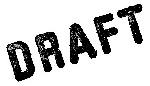 Skriv bare ut det du trenger. Ikke skriv ut en hel bok, hvis du bare er interessert i noen få avsnitt. Ikke skriv ut grafikken hvis du bare er interessert i teksten og omvendt.
Skriv bare ut det du trenger. Ikke skriv ut en hel bok, hvis du bare er interessert i noen få avsnitt. Ikke skriv ut grafikken hvis du bare er interessert i teksten og omvendt.
a) Alternativer for ord
Hvis du skriver ut et stykke tekst for korrekturlesing, trenger du kanskje ikke å skrive ut bildene. I Word kan du benytte deg av utskriftsalternativet “draft output”, som skriver ut en rask og lav kvalitetskopi uten bilder. Gå til> fil> skriv ut. Dette åpner utskriftsmenyen. Nederst til venstre klikker du på> alternativer og sjekker> utkast. Gå deretter videre og velg skriveren. Men pass på at den er finjustert i henhold til tipsene nedenfor.
 I utgangspunktet er dette en online redigeringsside, som lar deg optimalisere andre nettsteder for utskrift. Fjern annonser og hvite mellomrom, og skriv bare ut det du trenger.
I utgangspunktet er dette en online redigeringsside, som lar deg optimalisere andre nettsteder for utskrift. Fjern annonser og hvite mellomrom, og skriv bare ut det du trenger.
Det er veldig enkelt. Gå til nettstedet, skriv inn nettadressen til en side du vil skrive ut, for eksempel denne artikkelen, klikk på start og begynn å redigere. Du kan bruke høyreklikkmenyen for å fjerne enkeltelementer, få dem til å passe bredden eller isolere dem.
Til venstre er det en meny som du kan redigere en gruppe av elementer samtidig, fjerne bakgrunnsbildet eller ganske enkelt begynne å skrive ut. Du kan også lagre redigeringene dine som PDF eller HTML. Endelig er det en bookmarklet tilgjengelig som du enkelt kan begynne å redigere hvilken som helst side.
Karl skrev en artikkel om "Print What You Like" her PrintWhatYouLike- Spar papir og blekk når du skriver ut websider Les mer .
 GreenPrint er et programvare for Windows (XP, Vista, 7) og Mac (OSX 10.5+). Gratisversjonen kommer med reklame, men den er trygg og verdt å prøve.
GreenPrint er et programvare for Windows (XP, Vista, 7) og Mac (OSX 10.5+). Gratisversjonen kommer med reklame, men den er trygg og verdt å prøve.
GreenPrint analyserer utskriftsjobber og gjør deg oppmerksom på potensielt avfall. Du kan enkelt eliminere uønskede sider. I tillegg kan du skrive ut til en PDF ved hjelp av dette verktøyet, som ikke krever blekk / toner eller papir i det hele tatt.
For litt ekstra motivasjon, sporer GreenPrint mengden papir den har spart deg.
Nivå 3: Finjustering
Til slutt kan du forbedre den tekniske siden av skriveren din eller bruken av alternativene. Få mest mulig ut av det og spar på skriverressursene.
4. Skriverinnstillinger
 De riktige innstillingene er viktige og vil spare deg mest når du gjør det riktig. I stedet for manuelt å velge “lav kvalitet” -innstillinger for hver utskriftsjobb (dvs. hele tiden), bør du gjøre “lav kvalitet” som standard. Derfor må du gjøre innstillinger for “høy kvalitet” manuelt, noe som vil gjøre at du bare velger dem når det er nødvendig (dvs. sjelden).
De riktige innstillingene er viktige og vil spare deg mest når du gjør det riktig. I stedet for manuelt å velge “lav kvalitet” -innstillinger for hver utskriftsjobb (dvs. hele tiden), bør du gjøre “lav kvalitet” som standard. Derfor må du gjøre innstillinger for “høy kvalitet” manuelt, noe som vil gjøre at du bare velger dem når det er nødvendig (dvs. sjelden).
Hvis du vil endre standardinnstillingene for skriveren din permanent, går du til (Windows)> Start> Skrivere, høyreklikker på skriveren og velger> skriverinnstillinger. Nå de nøyaktige alternativene du ser her, avhenger av skriveren din, noe som betyr at jeg bare kan gi retningslinjer, og at du må finne ut detaljene selv.
en. Utskriftslayout
Først av alt, legg merke til layoutalternativene du har. Du kan være i stand til å skrive ut flere sider på et enkelt stykke papir, eller du kan være i stand til å skrive ut på begge sider av et papir. Begge alternativene kan spare massevis av blekk / toner og til og med papir. Husk at hvis du endrer innstillinger her, vil alle utskriftsjobber skrives ut som dette per standard. Så husk alternativene du har her for de spesielle tilfellene.
b. Trykk i svart og hvitt
Svart blekk eller tonerkassetter er vanligvis mye billigere enn fargene. Så hvis du kan, skriv ut i svart-hvitt eller gråtoner per standard.
c. Reduser oppløsningen
På noen skrivere kan du redusere den grafiske oppløsningen. Dette alternativet finnes vanligvis under> avanserte innstillinger. 300 dpi (prikker per tomme) er vanligvis tilstrekkelig for de fleste formål. Dessuten kan vanlig papir ikke takle veldig høye oppløsninger uansett. Så det å bruke en høy oppløsning gir bare mening når du bruker fotopapir av høy kvalitet.
Noen skrivere har et trekk- eller blekksparealternativ. Hvis du ser dette, gjør du det til en standardinnstilling. Jeg bruker en Kyocera-laserskriver, og under avanserte innstillinger kan jeg aktivere EcoPrint.
Visste du at svart, når det ble skrevet ut i høy kvalitet, kan være blandet fra forskjellige farger på noen blekkskrivere? Selvfølgelig er det mye dyrere enn å skrive ut svart ved hjelp av den svarte fargepatronen. Så sørg for at de generelle skriverinnstillingene dine er smarte.
5. Forhåndsvisning av utskrift
Før du skriver ut noe, bruk forhåndsvisningsalternativet og sjekk om ting ser bra ut. På dette tidspunktet kan du bestemme deg for å endre innstillingene manuelt, for eksempel skrive ut flere sider på ett papir, redusere størrelsen på et bilde osv.
6. Hvordan håndtere blekkskrivere
 Først av alt må du sjekke manualen til skriveren din for å se hva produsenten anbefaler. Hvis du har en ny skriver, kan det allerede tas hensyn til de vanligste "brukerfeilene" (eller tidligere designfeil) og korrigere dem automatisk.
Først av alt må du sjekke manualen til skriveren din for å se hva produsenten anbefaler. Hvis du har en ny skriver, kan det allerede tas hensyn til de vanligste "brukerfeilene" (eller tidligere designfeil) og korrigere dem automatisk.
Når det er sagt, her er noen generelle råd.
a) Hold strømstrømmen
Generelt krever blekkskrivere en jevn strøm av strøm. Hvis du nå kobler blekkskriveren helt fra strøm, for eksempel ved å bruke en strøm stripe som kan slås av, skriveren vil gå gjennom en rengjøringssyklus når det er strøm tilbake. Hvis den gjentas daglig, koster denne prosedyren ikke bare energi, men også tonnevis med blekk.
b) Slå den av og på manuelt
For å spare energi, slå på skriveren bare når du trenger det! Og for å forhindre at blekket tørker ut, må du slå av skriveren manuelt. Ikke bruk strømstripen! Bruk av manuell av / på-knapp aktiverer et program, og skriveren vil "parkere" blekkpatronene ordentlig. I parkeringsplass er blekket beskyttet mot å tørke ut raskt.
7. Toner levetid
For laserskrivere anbefaler mange å riste tonerkassetten for å forlenge levetiden og få den siste biten toner ut av den. For meg har dette aldri fungert. Men siden toner i utgangspunktet er pulver, kan det faktisk danne klumper når det blir gammelt, og det kan faktisk virke på gamle kassetter.
Likevel fraråder jeg deg sterkt å håndtere tonerkassetter på noen måte som ikke er instruert av produsenten. Når du rister kassetten, slipper du fine tonerpartikler (respirabelt støv), og det er det ikke sunt. Dette er en annen historie.
8. Skriv ut til den dør
Ikke bli skremt hvis skriveren rapporterer at blekk eller toner er tomt. Sjansen er stor for at du har 10-30% levetid igjen. Så fortsett å skrive ut til skriveren stopper. Ikke kast bort tid og pass på at du får erstatter i mellomtiden.
For massevis av informasjon om blekk og toner, sjekk ut Nettsted for informasjon om blekk og toner, som også dekker flere spesifikke skrivermodeller.
Hvilke tips gjør du må du gjøre at skriveren din blekk og toner varer lenger?
Bildepoeng: Scyza, CraigPJ, forwardcom, ikebowen
Tina har skrevet om forbrukerteknologi i over et tiår. Hun har en doktorgrad i naturvitenskap, en diplom fra Tyskland og en MSc fra Sverige. Hennes analytiske bakgrunn har hjulpet henne med å utmerke seg som teknologijournalist ved MakeUseOf, hvor hun nå administrerer søkeordforskning og drift.
